버전 번호가 있는 수백 개의 파일 이름을 버전 번호에서 처음 나타나는 숫자를 기준으로 같은 폴더에 분류하여 넣기
번역:简体中文繁體中文EnglishFrançaisDeutschEspañol日本語한국어,업데이트 날짜:2025-02-11 15:37
개요:파일은 처음에 버전 번호로 작업되고 수정되어 역사적 버전인지 최신 버전인지 구별하여 팀 작업 중 혼동과 오래된 버전의 오용을 방지하는 데 도움이 됩니다. 여러 파일 이름에 버전 번호가 혼합되어 있는 경우, 이를 카테고리화하여 해당 폴더에 배치하려면 어떻게 해야 할까요? 다음은 첫 번째로 나타나는 숫자를 기준으로 대량의 파일을 빠르게 분류하고 요약하는 방법을 설명합니다.
1、사용 시나리오
파일 이름에 처음 나타나는 숫자를 기준으로 파일을 분류하고 정리하여 해당 폴더에 넣습니다.
예를 들어: Project Plan_V1.docx, DesignDocument_V2.docx, Final Report_V3.docx는 서로 다른 버전 번호를 가진 파일입니다.
처음 나타나는 숫자로 분류한 후 각각 새로 생성된 1, 2, 3이라는 폴더에 넣습니다.
2、미리보기
처리 전:
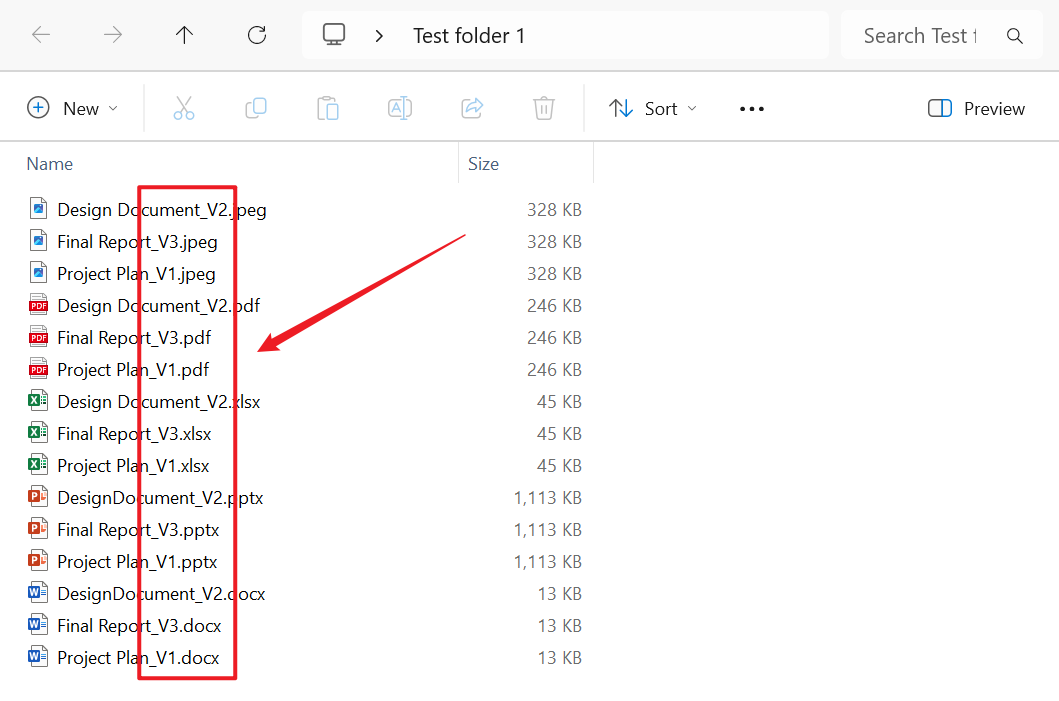
처리 후:
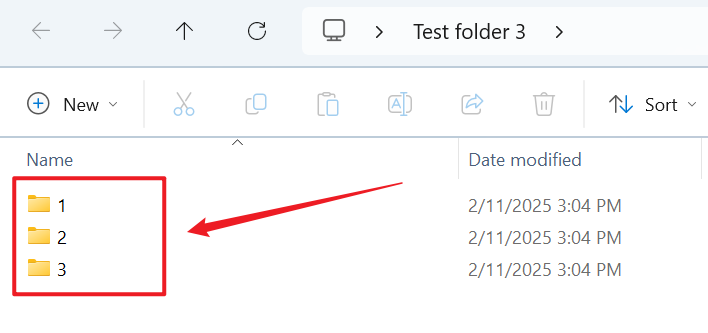
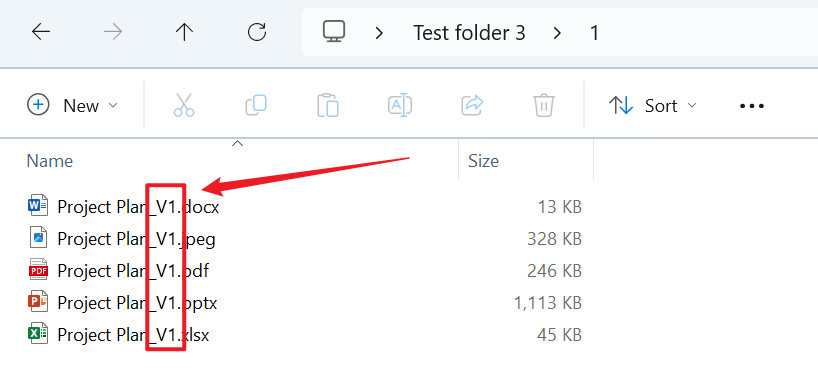
3、조작 단계
【HeSoft Doc Batch Tool】을 열고 【파일 정리】-【파일 이름별 분류】를 선택합니다.

【파일 추가】파일 이름의 첫 번째 숫자로 분류된 단일 또는 여러 파일을 추가합니다.
【폴더에서 파일 가져오기】파일 이름의 첫 번째 숫자로 분류해야 하는 많은 파일이 포함된 폴더를 가져옵니다.
파일을 아래로 직접 드래그할 수도 있습니다. 그런 다음 다음을 클릭합니다.

【분류 방식】첫 번째 숫자로 분류를 선택합니다.

처리가 완료되면 저장 위치를 클릭하여 분류된 폴더를 확인합니다.

면책 조항: 이 웹사이트의 텍스트, 이미지, 비디오 등 콘텐츠는 해당 콘텐츠를 작성할 때 사용된 소프트웨어 버전 및 운영 환경에 한정됩니다. 이후 제품 업데이트로 인해 귀하의 작업이 웹사이트의 콘텐츠와 일치하지 않는 경우 실제 상황을 기준으로 하시기 바랍니다!